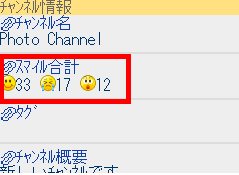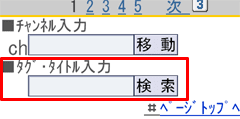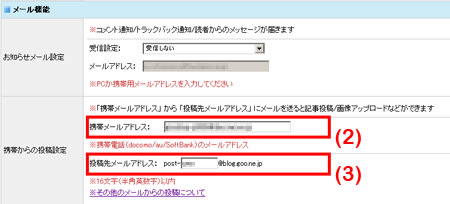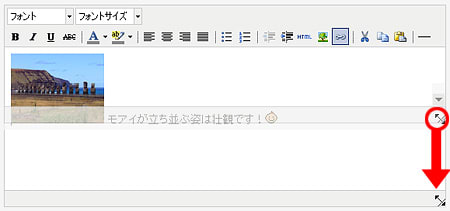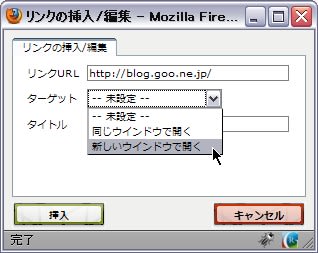5月31日2010/5/31 16:00追記
「ランダムフォト新表示」を終了いたしました。
たくさんのアクセス、ご意見ありがとうございました。
いつもgooブログをご利用いただきありがとうございます。
期間限定のモバイルブログの機能「ランダムフォト新表示」に、たくさんのアクセスありがとうございました。
ご好評をいただいたランダムフォト新表示ですが、
5月31日に終了させていただきます。
本機能に対して、多くの方にご好評をいただければ、皆様のブログでの利用も検討していきたいと考えております。
モバイルブログ「ランダムフォト」の最終カードにて皆様のご意見を募集しております。
また、感想等をこの記事にコメントしていただければ幸いです。
モバイルブログ「ランダムフォト」へは、下記のQRコードからアクセスできます。
それでは、引き続きgooブログをお楽しみいただきますよう、お願い申し上げます。
「ランダムフォト新表示」を終了いたしました。
たくさんのアクセス、ご意見ありがとうございました。
いつもgooブログをご利用いただきありがとうございます。
期間限定のモバイルブログの機能「ランダムフォト新表示」に、たくさんのアクセスありがとうございました。
ご好評をいただいたランダムフォト新表示ですが、
5月31日に終了させていただきます。
本機能に対して、多くの方にご好評をいただければ、皆様のブログでの利用も検討していきたいと考えております。
モバイルブログ「ランダムフォト」の最終カードにて皆様のご意見を募集しております。
 |
この画像の見せ方が ・「良かった」と思う方は[1]キー ・「イマイチ」と思う方は[2]キー を押してください。 |
また、感想等をこの記事にコメントしていただければ幸いです。
モバイルブログ「ランダムフォト」へは、下記のQRコードからアクセスできます。
【QRコード】


それでは、引き続きgooブログをお楽しみいただきますよう、お願い申し上げます。